windows 10 系统如何让标题栏显示文件的完整路径?通常情况下,文件资源管理器的标题栏只展示文件夹的名字,而不显示文件夹的完整路径。如果我们想查看某个文件的具体位置时,仅凭标题栏无法得知其完整路径,这会带来不便。那么,我们该如何设置才能在标题栏中显示文件的完整路径呢?接下来就跟着小编一起学习一下吧!
在 Windows 10 标题栏显示完整路径的操作方法:
首先,我们打开资源管理器,导航到路径:C:\ Windows\SoftwareDistribution\Download,此时你会发现标题栏上只显示了“Download”,无法看到完整的路径信息。
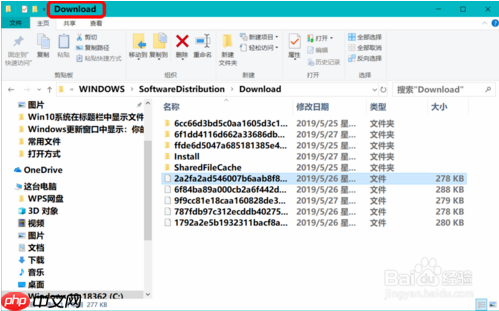
接着,在搜索框里输入“文件夹选项”,然后点击“文件资源管理器选项”并进入“控制面板”。
在弹出的“文件资源管理器选项”窗口中,选择“查看”选项卡。
继续往下滚动,找到“在标题中显示完整路径”的选项。可以注意到,默认情况下,这个选项前面是没有勾选的。
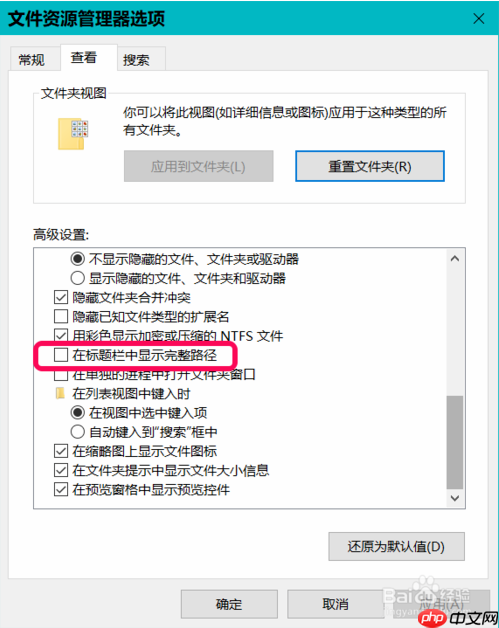
勾选“在标题中显示完整路径”后,点击“应用”按钮,最后确认更改。
再次回到资源管理器中的 C:\ Windows\SoftwareDistribution\Download 文件夹,你会发现标题栏已经成功显示了该文件夹的完整路径:C:\ Windows\SoftwareDistribution\Download。
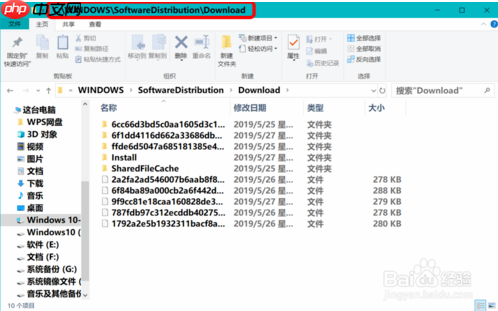
以上就是如何在Win10系统标题栏上显示文件完整路径?的详细内容,更多请关注php中文网其它相关文章!

每个人都需要一台速度更快、更稳定的 PC。随着时间的推移,垃圾文件、旧注册表数据和不必要的后台进程会占用资源并降低性能。幸运的是,许多工具可以让 Windows 保持平稳运行。

Copyright 2014-2025 https://www.php.cn/ All Rights Reserved | php.cn | 湘ICP备2023035733号